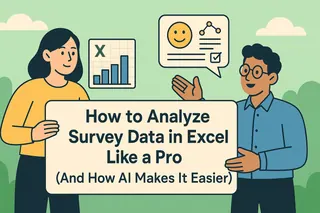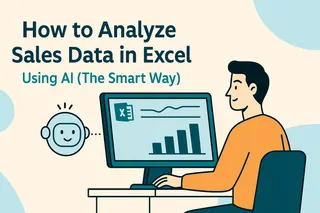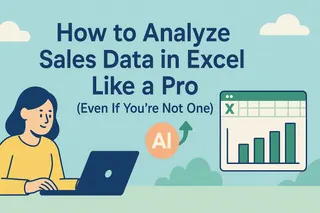マーケティングデータはかつて複雑に絡まった糸のように感じられていましたが、AIの登場で一変しました。今ではExcelmatic(当社のAI搭載スプレッドシートアシスタント)のようなツールが、「ROI」と言う間に混沌を明確なインサイトに変えます。
Excelの計算力とAIの知性を組み合わせてマーケティングを強化する方法をご紹介します。
ステップ1: データのDNAを理解する
分析を始める前に、データソースをマッピングしましょう:
- デモグラフィック: 年齢、地域、性別(誰が購入しているか?)
- 行動データ: クリック、シェア、カート放棄(顧客は何をしているか?)
- 取引データ: 売上、返品(何が収益を牽引しているか?)
- エンゲージメント: 視聴時間、スクロール深度(どのコンテンツが響いているか?)
プロのヒント: Excelmaticの自動カテゴリ分類で煩雑なデータを即座にタグ付け。手動での並べ替えは不要です。
ステップ2: Excelの作業環境を整える
整理されたスプレッドシート = ストレスのない分析。列は次のように構成します:
| 日付 | ソース(例: Instagram) | 指標(例: CTR) | 値 |
|---|
フォーマットが面倒? Excelmaticのスマートテンプレートで2クリックでマーケティングダッシュボードを自動作成。
ステップ3: Excelの秘伝の数式を解き放つ
手計算は卒業。これらの数式が重労働を代行します:
- SUMIFS(): 「Q1からQ2の総売上を表示」
- AVERAGE(): 「月間平均売上高は?」
- XLOOKUP(): 「このSKUの先月のコンバージョンデータを取得」

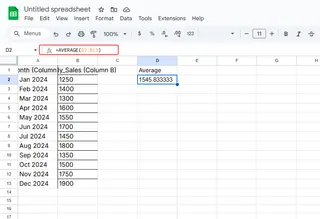
暗記不要—Excelmaticが入力中に数式を提案。スプレッドシート用のGrammarlyのようなものです。
ステップ4: データアーティストのように可視化する
数字は平坦ですが、チャートは物語を語ります。データを右クリックして試してみてください:
📈 折れ線グラフでトレンドを把握(例: 週間サインアップ数)
📊 積み上げ棒グラフで比較(Facebook広告 vs Google広告)
🍰 ドーナツチャートで予算内訳を表示
ステップ5: AIの超能力を追加
ここからが本当の驚きです。ExcelmaticのAIアナリストでできること:
自然な質問が可能:
- 「Q2のコンバージョンが減少した理由は?」
- 「昨年のデータに基づいてホリデーセールを予測」
即座にインサイトを取得:
- 「35歳以上向けのTikTok広告は効果が低いです。予算の20%をReelsに移行することを検討してください」
レポートを自動化:
- 「CEO向け週次パフォーマンスPDFを生成」
深夜3時までピボットテーブルとにらめっこする日々は終わりです。
実例: 10分で完了するキャンペーン監査
5つのチャネルにまたがるホリデーキャンペーンを分析するとします。AI活用のワークフローは次の通り:
- 生データをExcelmaticに投入
- 質問: 「どのチャネルが最高のROIでしたか?」
- 可視化: 自動作成された棒グラフでInstagramが優位と判明
- 診断: AIが「50文字未満のメール件名は2倍の効果」と指摘
- 実行: ブラックフライデー前に予算を再配分
従来の時間: 4時間。AI活用後: 10分未満。
避けるべき落とし穴
🚫 ゴミを入れればゴミが出る: まずデータをクリーンに(Excelmaticの重複削除と空白埋めツールを活用)
🚫 分析麻痺: 意思決定には15分のタイマーを設定
🚫 サイロ化したデータ: CRMや広告プラットフォームとExcelmaticを連携してリアルタイム更新
Excel + ChatGPTで止まらない理由
汎用AIとExcelの組み合わせも役立ちますが、Excelmaticはマーケティングデータ専用に設計されています:
✔ プロンプト設計不要—平易な英語で質問可能
✔ ワンクリック連携 Google Analytics、Meta広告などと対応
✔ チームコラボレーション 共有ダッシュボード機能
ChatGPTにマーケティングの学位とExcelの強化機能を追加したものとお考えください。
あなたの番です
次にスプレッドシートに溺れそうになったら:
- データをExcelmaticにアップロード
- 必要なことを質問(例: 「上位3つの流失しやすいファネルステージを発見」)
- AIの推奨事項を実装
データ駆動型の意思決定にデータサイエンスチームは不要です。適切なツールがあれば、わずかなクリックで実現できます。
追伸: 無料の「5分で完了するマーケティング監査」Excelmaticテンプレート(AI分析ショートカット付き)をご希望の方は、返信してください。